Fix FiveM non poteva caricare Citizen DLL in Windows 10
Varie / / July 29, 2022

FiveM è una caratteristica inevitabile di GTA. Senza di esso, non sarebbe possibile apportare modifiche a GTA. È una mod multiplayer per Grand Theft Auto che consente una gamma di contenuti personalizzati per i giocatori e consente anche connessioni sicure a server privati. Tuttavia, a volte possono verificarsi problemi che impediscono a FiveM di caricare l'errore Citizen DLL. Se stai affrontando lo stesso problema anche su piattaforme come Windows, Steam, Rockstar e Social Club, allora sei nel posto giusto perché abbiamo una guida perfetta per te che ti aiuterà a risolvere il problema e, insieme a questo, ti illuminerà su cos'è Citizengame DLL errore. Quindi, senza ulteriori indugi, iniziamo a conoscere FiveM, Citizengame DLL e correzioni per l'errore.

Contenuti
- Come risolvere FiveM Impossibile caricare Citizen DLL in Windows 10
- Requisiti di sistema
- Metodo 1: disattivare temporaneamente il software antivirus (se applicabile)
- Metodo 2: Consenti gioco tramite firewall
- Metodo 3: elimina i file di cache FiveM
- Metodo 4: modificare il file CitizenFX.INI
- Metodo 5: verifica l'integrità dei file di gioco
- Metodo 6: reinstallare Visual C++ Redistributable
- Metodo 7: aggiorna GTA tramite Steam
- Metodo 8: aggiorna Windows
- Metodo 9: crea manualmente Citizengame. File DLL
- Metodo 10: reinstallare FiveM e GTA
Come risolvere FiveM Impossibile caricare Citizen DLL in Windows 10
L'errore Citizengame DLL viene visualizzato se il sistema operativo del tuo dispositivo non è supportato o compatibile con l'installazione di FiveM. Come discusso in precedenza, l'errore può essere riscontrato su più piattaforme. Durante l'avvio di GTAV, è stato segnalato che l'errore è apparso su quasi tutti i lanciatori. I motivi comuni per essere conosciuti dietro l'errore DLL Citizengame includono file corrotti o file di cache. Oltre a questi, i motivi brevemente discussi di seguito sono stati visti per impedire a FiveM di caricare il problema della DLL di Citizen:
- L'installazione corrotta di Microsoft Visual C++ Redistributable è uno dei motivi principali per cui l'errore Citizengame viene visualizzato nel programma di avvio.
- Un altro motivo include l'ostacolo del software di sicurezza che blocca l'accesso alla DLL di Citizengame. L'impossibilità di FiveM di caricare un file a causa dell'accesso limitato causa il problema.
- I file GTA corrotti possono anche portare a un'interruzione di corrente e, in definitiva, all'errore Citizengame.
- FiveM utilizza i file di cache per migliorarne la velocità e le prestazioni. Tuttavia, se questi file vengono danneggiati, FiveM non può caricare Citizen DLL.
Ora che siamo a conoscenza dei motivi che causano l'errore DLL, è tempo di esaminare alcuni dei metodi ben noti che possono aiutarti Fix FiveM non è stato in grado di caricare l'errore DLL Citizengame.
Requisiti di sistema
Prima di passare ad alcune soluzioni avanzate per Fix FiveM non è stato possibile caricare l'errore DLL Citizengame, tu devi assicurarti che il tuo sistema soddisfi i requisiti FiveM necessari per eseguire il gioco propriamente.
- Il requisito minimo per il sistema operativo è Windows 8.1 mentre Windows 10 è raccomandato.
- processore i requisiti minimi includono Intel Core 2 Q6600 a 2,40 GHz / AMD Phenom 9850 a 2,5 GHz e i requisiti consigliati per la CPU includono Intel Core i5 3470 a 3,2 GHz / AMD X8 FX-8350 a 4 GHz.
- Il requisito minimo per disco fisso è 72 GB + 4 GB mentre consigliato è 72 GB + 8 GB.
- Un minimo di 8 GB (4GB funziona anche) RAM è richiesto mentre quello consigliato lo è 16 GB.
- Per GPU, i requisiti minimi sono NVIDIA 9800 GT 1 GB / Intel HD GT2 / AMD HD 4870 1 GB e sono consigliati NVIDIA GTX 660 2 GB / AMD HD 7870 2 GB.
Qui abbiamo fornito tutti i possibili metodi di risoluzione dei problemi per risolvere il suddetto problema.
Metodo 1: disattivare temporaneamente il software antivirus (se applicabile)
Se consentire all'app attraverso il firewall non è stato di alcun aiuto nel correggere FiveM non è stato in grado di caricare l'errore Citizen DLL, puoi provare a disabilitare il software antivirus di terze parti sul tuo PC. Questo è un metodo semplice e assicura che il software antivirus sul tuo sistema non consideri i file FiveM come sospetti e li blocchi portando all'errore DLL Citizengame. Quindi, sappi Come disabilitare temporaneamente l'antivirus su Windows 10 con la nostra guida ed esegui lo stesso sul tuo desktop.

Metodo 2: Consenti gioco tramite firewall
Se i tuoi requisiti di sistema corrispondono ai requisiti minimi, la prossima cosa che puoi fare è assicurarti che il firewall di Windows o il software antivirus di terze parti non stia bloccando il gioco sul tuo PC. Questo può essere fatto bypassando il gioco attraverso il firewall che ti aiuterà a eseguirlo senza alcun errore. Puoi eseguire questo metodo con l'aiuto della nostra guida Consenti o blocca app tramite Windows Firewall.
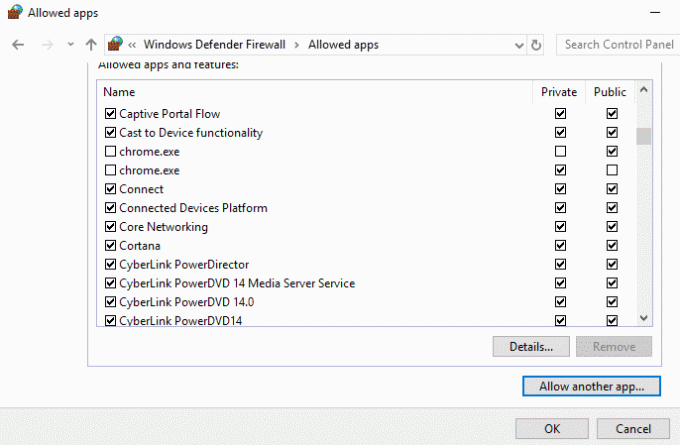
Leggi anche:5 modi per correggere l'errore di memoria di gioco GTA 5
Metodo 3: elimina i file di cache FiveM
Il prossimo metodo da scegliere è eliminare i file cache di FiveM che potrebbero essere danneggiati e anche il motivo per cui l'errore DLL Citizengame viene visualizzato sul tuo PC. Segui i passaggi seguenti che sono qui per guidarti su come eliminare questi file di cache corrotti:
1. Innanzitutto, apri il Gestore delle attività colpendo il Tasti Ctrl + Maiusc + Esc insieme, quindi chiudere tutti i FiveM e relativi processi.

2. Quindi, fai clic con il pulsante destro del mouse su finestre icona e selezionare il Correre opzione.
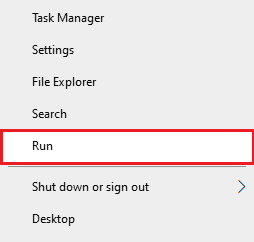
3. Tipo %localappdata%/FiveM/FiveM dati dell'applicazione e colpisci il Tasto Invio.
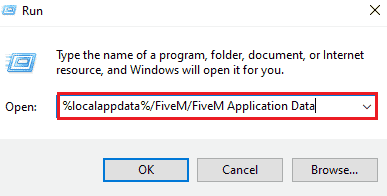
4. Ora, individua ed elimina il file cache o XML file nel Dati dell'applicazione FiveM cartella.
5. Quindi, avvia il gioco di nuovo e controlla se l'errore è stato risolto.
6. Se l'errore persiste, chiudere Processi FiveM dal Gestore delle attività.

7. Apri il cache cartella di FiveM di nuovo ed eliminare tutti i file sottocartelle in esso tranne il gioco cartella.
Avvia di nuovo il gioco e controlla se l'errore è stato risolto.
Leggi anche: Fix GTA 4 Seculauncher non è riuscito ad avviare l'applicazione 2000
Metodo 4: modificare il file CitizenFX.INI
Se il sistema operativo del tuo PC non è compatibile o supportato con l'installazione di FiveM, può generare un errore CitizenFX.INI. Per sbarazzartene, devi disabilitare il controllo di verifica del sistema operativo del tuo sistema che può essere eseguito utilizzando i seguenti passaggi indicati:
1. Esci dal gioco e apri Gestore delle attività premendo Tasti Ctrl + Maiusc + Esc insieme per terminare tutti i processi FiveM.
2. Ora, apri il Correre finestra di dialogo facendo clic con il pulsante destro del mouse su finestre icona.

3. accedere %localappdata%/FiveM/FiveM dati dell'applicazione dentro.
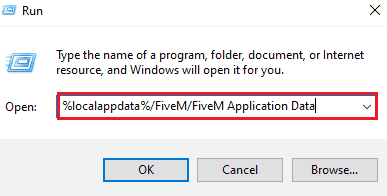
4. Quindi, fai clic con il pulsante destro del mouse su INI archiviare e selezionare Modificare.
5. Tipo DisableOSVersionCheck=1 alla fine del file e Salva esso.
6. Ora avvia FiveM per verificare se funziona correttamente senza l'errore.
Metodo 5: verifica l'integrità dei file di gioco
Il prossimo metodo che può essere estremamente utile per correggere FiveM non è stato in grado di caricare l'errore DLL Citizengame per gli utenti di Steam è verificare se i file di gioco GTA sono corrotti o meno. Nel caso in cui i file GTA essenziali siano corrotti, possono causare un errore, pertanto, il controllo dell'integrità dei file di gioco è importante e può essere eseguito facilmente con l'aiuto della nostra guida Come verificare l'integrità dei file di gioco su Steam.

Leggi anche:Risolto il problema con il caricamento dell'immagine di Steam non riuscito
Metodo 6: reinstallare Visual C++ Redistributable
Se in precedenza hai installato una versione danneggiata di Visual C++ Redistributable, può essere un problema per il tuo errore Citizengame DLL perché Visual C++ è importante per il funzionamento di FiveM. Pertanto, reinstallare questo programma è essenziale per eseguire il gioco.
1. Colpire il Chiave di Windows, genere app e funzionalità e fare clic su Aprire.

2. Ecco, cerca Visual C++ ridistribuibile e cliccaci sopra.
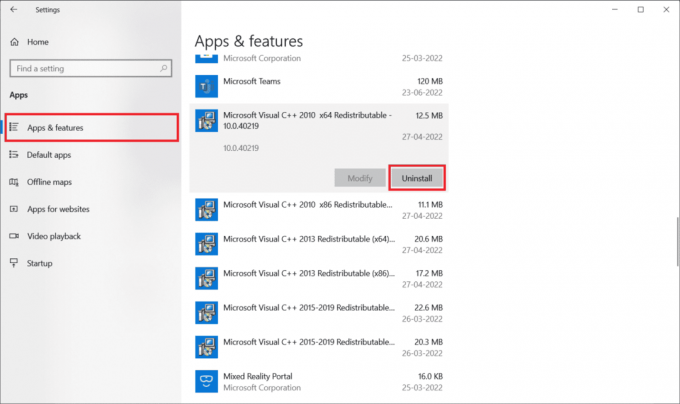
3. Quindi, fare clic su Disinstalla.

4. Adesso, ricomincia il tuo PC e apri il browser per scaricare Visual C++ ridistribuibile per Visual Studio dal suo sito ufficiale.
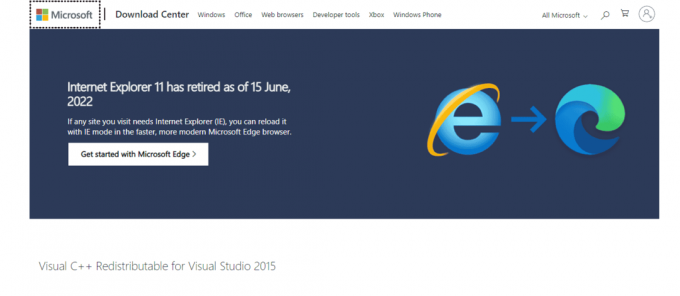
5. Seleziona la tua lingua e clicca su Scarica.
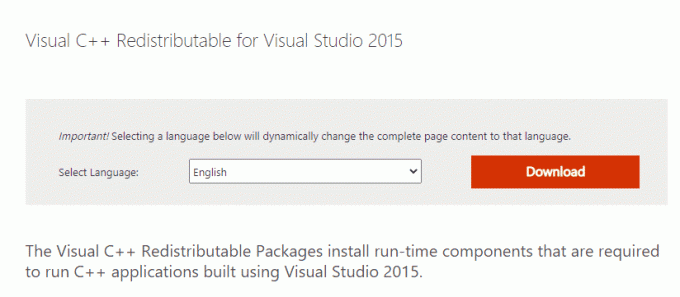
6. Scegli il download e poi clicca su Prossimo.
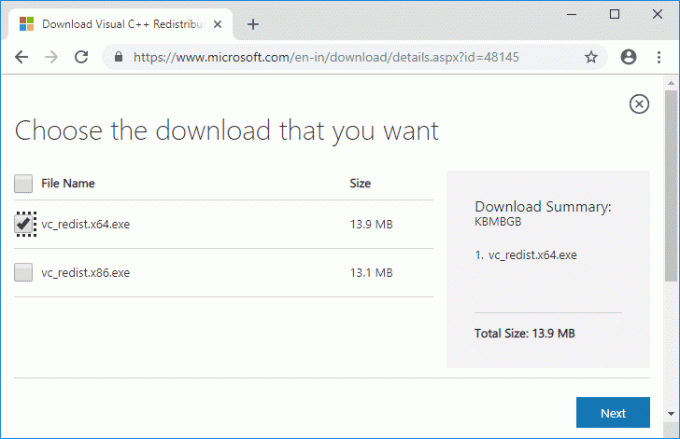
7. Una volta che il file è stato scaricato sul tuo PC, avvia FiveM per verificare se Fix FiveM non è stato in grado di caricare l'errore Citizengame DLL è stato risolto.
Metodo 7: aggiorna GTA tramite Steam
Un altro modo per risolvere FiveM non è stato in grado di caricare l'errore DLL Citizengame sul tuo sistema è aggiornare i file di gioco GTA sul tuo sistema. Se è disponibile l'ultimo aggiornamento del gioco, è indispensabile scaricarlo per eseguire il gioco senza intoppi. Puoi farlo con l'assistenza dei seguenti passaggi:
1. Aprire Vapore digitando nella barra di ricerca di Windows. Clicca su Aprire.

2. Clicca su BIBLIOTECA nella home page.
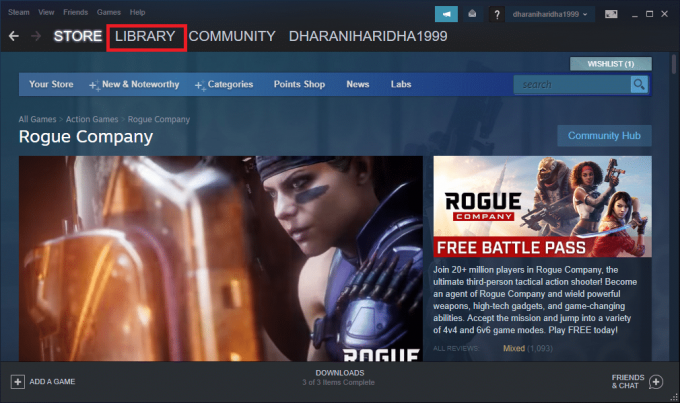
3. Clicca su GTA e seleziona Aggiornare, se è disponibile un aggiornamento.
4. Una volta aggiornato il gioco, chiudi Steam e ricomincia il PC e quindi eseguire il gioco per vedere se FiveM non è stato in grado di caricare Citizen L'errore DLL è stato risolto.
Leggi anche:Correggi il codice di errore di Steam e502 l3 in Windows 10
Metodo 8: aggiorna Windows
Se non hai ancora aggiornato Windows sul tuo PC, dovresti ora, perché se stai ancora affrontando il Errore DLL Citizengame durante l'avvio del gioco, è possibile che possa essere dovuto a Windows obsoleto in esecuzione il tuo sistema Quindi, aggiornali usando la nostra guida Come scaricare e installare l'ultimo aggiornamento di Windows 10 sul tuo desktop.

Metodo 9: crea manualmente Citizengame. File DLL
Se riesci ancora a vedere l'errore DLL dopo aver implicato tutte le correzioni, devi provare a creare il Citizengame. File DLL manualmente che può aiutarti a correggerne il contenuto e inserirlo nella cartella FiveM Application Data ed escludere qualsiasi errore che ti impedisce di giocare.
Nota: Disattiva il software antivirus prima di utilizzare questo metodo.
1. Colpire il Chiave di Windows, genere Bloc notes e fare clic su Aprire.

2. Tipo IVPath=D:\Grand Theft Auto V dentro.
Nota: Assicurati di sostituire D:\Grand Theft Auto V con il percorso in cui GTA è installato sul tuo sistema.
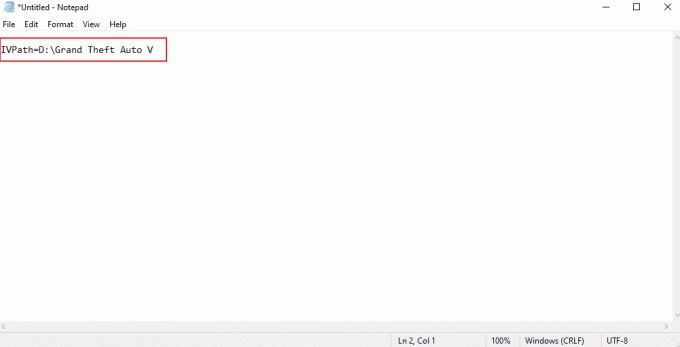
3. Quindi, premere CTRL+S per salvare il file, rinominalo come CitizenGame.dll e salvalo come .dll file.
4. Selezionare Tutti i files in Salva come tipo e fare clic su Salva.
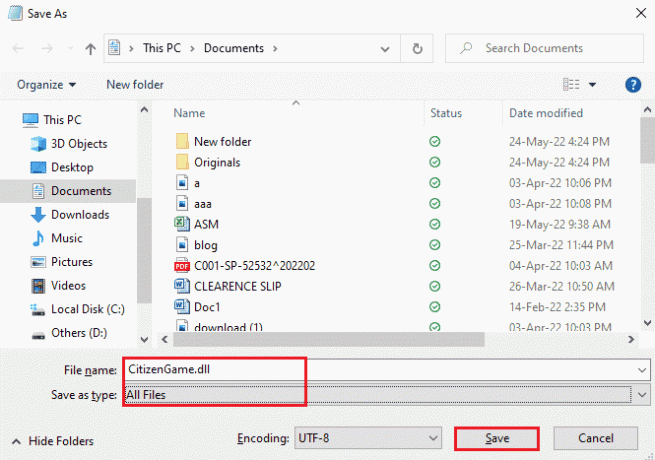
5. Quindi, seleziona Aprire la destinazione del file dopo aver fatto clic con il pulsante destro del mouse sull'applicazione FiveM.
6. Navigare verso Dati dell'applicazione FiveM e copia-incolla CitizenGame.dll in questa cartella.
7. Ora, fai clic con il pulsante destro del mouse su Applicazione FiveM e seleziona Esegui come amministratore.
8. Al termine, controlla se l'errore è stato risolto.
Leggi anche: Risolto il problema con il bootstrapper del client di Steam che non rispondeva in Windows 10
Metodo 10: reinstallare FiveM e GTA
Il sistema antivirus del tuo PC potrebbe aver rimosso alcuni dei file importanti di FiveM che ha comportato che FiveM non potesse caricare l'errore Citizen DLL, quindi è essenziale reinstallare FiveM e GTA.
1. Avvia il App e funzionalità dalla ricerca di Windows.

2. Individua il Applicazione FiveM e fare clic su di esso per Disinstalla.

3. Adesso, riavviare il PC, colpire il Tasti Windows + R insieme per aprire il Correre la finestra di dialogo.
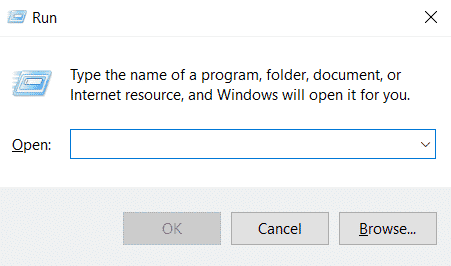
4. Tipo %localappdata%/ e premere il Tasto Invio.

5. Individua ed elimina tutto CinqueM cartelle correlate.
6. Ora, disabilita il antivirus e installa l'applicazione FiveM come amministratore.
7. Avvia l'applicazione e controlla se l'errore è stato risolto, nel caso non lo sia stato reinstallare GTA anche.
Consigliato:
- Risolto il problema con l'arresto anomalo di Witcher 3 su Windows 10
- Correggi l'errore Star Citizen 10002 in Windows 10
- Come accedo al mio account Epic Games
- Risolto il problema con l'inizializzazione dell'API di Steam in Windows 10
Ci auguriamo che questo documento possa guidarti sulle migliori soluzioni per FiveM non ha potuto caricare Citizen DLL errore e sei riuscito a trovare il metodo giusto per risolvere il problema. Se hai domande o suggerimenti, sentiti libero di lasciarli nella sezione commenti qui sotto e ti risponderemo al più presto.



